¿Cómo comparar PowerPoint 2013 presentaciones
La función de comparación en PowerPoint 2013 le permite comparar las diferencias entre dos versiones de una presentación y aceptar o rechazar las diferencias. Esta característica es útil si usted ha enviado una copia de la presentación a un revisor y desea incorporar selectivamente cambios del revisor.
Conteúdo
- Abra la versión original de la presentación. en la ficha revisión de la cinta de opciones, haga clic en el botón comparar.
- Vaya a la versión revisada de la presentación, selecciónelo y haga clic en combinar.
- Utilice las casillas de verificación para seleccionar los cambios que desea aceptar o reject- luego haga clic en aceptar o rechazar en la ficha revisión de la cinta.
- Haga clic en el botón siguiente que se encuentra en la sección de comparación de la ficha revisar para pasar a la siguiente serie de ediciones.
- Haga clic en el botón finalizar revisión (en el grupo de comparación de la ficha revisión de la cinta) cuando haya terminado.
Uso de la función de comparación es fácil. Estos son los pasos:
  Agrandar Agrandar1 Abra la versión original de la presentación. En la ficha Revisión de la cinta de opciones, haga clic en el botón Comparar.Un cuadro de diálogo que le permite abrir la versión revisada de la presentación. | 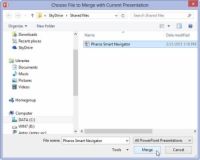  Agrandar Agrandar2 Vaya a la versión revisada de la presentación, selecciónelo y haga clic en Combinar.Esta acción abre la versión revisada de la presentación y fusiona las dos presentaciones juntos, hacer el seguimiento de las diferencias entre la presentación original y la versión revisada. Se ponen de relieve las diferencias entre el original y las versiones revisadas. Las revisiones se muestran como casillas de verificación, que le permiten seleccionar los cambios individuales que desea aceptar o rechazar. También puede seleccionar los todos los cambios. . . casilla de verificación para aceptar o rechazar todos los cambios para un objeto dado. |   Agrandar Agrandar3 Utilice las casillas de verificación para seleccionar los cambios que desea aceptar o reject- luego haga clic en Aceptar o rechazar en la ficha Revisión de la cinta.Si hace clic en Aceptar, los cambios seleccionados se incorporan en el dibujo. Si hace clic en Rechazar, se restaura la versión original de los cambios seleccionados. |
  Agrandar Agrandar4 Haga clic en el botón Siguiente que se encuentra en la sección de comparación de la ficha Revisar para pasar a la siguiente serie de ediciones.Repita el último par de acciones hasta que haya aceptado o rechazado todas las modificaciones a la presentación. |   Agrandar Agrandar5 Haga clic en el botón Finalizar revisión (en el grupo de comparación de la ficha Revisión de la cinta) cuando haya terminado.Este paso esconde las ediciones restantes que aún no ha aceptado o rechazado. Guarde la presentación. |






